Bạn đang tìm kiếm phần mềm chỉnh sửa ảnh chuyên nghiệp và mạnh mẽ? Lightroom là một trong những lựa chọn hàng đầu dành cho các nhiếp ảnh gia, nhà thiết kế và những người yêu thích nghệ thuật hình ảnh. Bài viết này sẽ cung cấp hướng dẫn chi tiết về cách tải Lightroom về máy tính, cùng với những mẹo hay dành cho người mới bắt đầu.
Lightroom là gì?
Lightroom là một phần mềm chỉnh sửa ảnh chuyên nghiệp được phát triển bởi Adobe. Nó cung cấp một loạt các công cụ mạnh mẽ cho phép bạn chỉnh sửa, sắp xếp và chia sẻ ảnh một cách dễ dàng. Lightroom được sử dụng rộng rãi bởi các nhiếp ảnh gia chuyên nghiệp, các nhà thiết kế đồ họa và những người đam mê nhiếp ảnh muốn nâng cao kỹ năng chỉnh sửa của mình.
Ưu điểm của Lightroom
- Chỉnh sửa ảnh chuyên nghiệp: Lightroom cung cấp các công cụ chỉnh sửa mạnh mẽ bao gồm điều chỉnh độ sáng, độ tương phản, màu sắc, độ sắc nét, v.v.
- Sắp xếp ảnh dễ dàng: Lightroom cho phép bạn sắp xếp ảnh vào các thư viện, thêm từ khóa và đánh giá để quản lý bộ sưu tập ảnh một cách hiệu quả.
- Chia sẻ ảnh đơn giản: Lightroom cho phép bạn dễ dàng chia sẻ ảnh lên mạng xã hội hoặc xuất ảnh ra các định dạng khác nhau.
- Hỗ trợ đa nền tảng: Lightroom có sẵn trên Windows, macOS, iOS và Android, cho phép bạn chỉnh sửa ảnh bất kỳ lúc nào, bất kỳ nơi đâu.
Cách Tải Lightroom Về Máy Tính
1. Truy cập Trang Web của Adobe
Bước đầu tiên là truy cập trang web chính thức của Adobe tại địa chỉ: https://www.adobe.com/.
2. Chọn Lightroom
Trên trang web của Adobe, tìm kiếm “Lightroom” và chọn phần mềm Lightroom phù hợp với nhu cầu của bạn. Có hai phiên bản chính: Lightroom Classic (dành cho máy tính để bàn) và Lightroom (phiên bản đám mây).
3. Tải xuống và cài đặt
Sau khi chọn phiên bản Lightroom, bạn sẽ được đưa đến trang tải xuống. Nhấp vào nút “Tải xuống” và chọn vị trí lưu file cài đặt. Sau khi tải xuống hoàn tất, hãy mở file cài đặt và làm theo hướng dẫn trên màn hình để cài đặt Lightroom vào máy tính của bạn.
Mẹo Hay Cho Người Mới Bắt Đầu Sử Dụng Lightroom
1. Tìm hiểu giao diện
Giao diện của Lightroom có thể hơi phức tạp đối với người mới bắt đầu. Hãy dành thời gian để làm quen với các công cụ và chức năng khác nhau trong Lightroom. Bạn có thể tham khảo các bài hướng dẫn cơ bản hoặc xem video giới thiệu về Lightroom để nhanh chóng tiếp cận.
2. Sử dụng các cài đặt trước
Lightroom cung cấp một loạt các cài đặt trước (preset) cho phép bạn áp dụng các hiệu ứng chỉnh sửa phổ biến vào ảnh của mình. Bạn có thể thử nghiệm các cài đặt trước khác nhau để tìm kiếm phong cách chỉnh sửa phù hợp.
3. Chỉnh sửa ảnh từng bước
Đừng cố gắng chỉnh sửa tất cả các ảnh cùng lúc. Hãy bắt đầu với việc chỉnh sửa một ảnh và tập trung vào việc điều chỉnh từng phần tử một cách cẩn thận. Sau đó, bạn có thể áp dụng các kỹ thuật chỉnh sửa tương tự cho các ảnh khác.
4. Sử dụng các công cụ cơ bản
Lightroom cung cấp một số công cụ chỉnh sửa cơ bản bao gồm độ sáng, độ tương phản, màu sắc, độ sắc nét và độ bão hòa. Hãy tập trung vào việc sử dụng các công cụ này một cách hiệu quả trước khi khám phá các tính năng nâng cao hơn.
5. Lưu các cài đặt trước của riêng bạn
Sau khi tìm ra một phong cách chỉnh sửa phù hợp, hãy lưu lại các cài đặt của bạn dưới dạng cài đặt trước. Điều này giúp bạn dễ dàng áp dụng cùng một phong cách chỉnh sửa cho các ảnh khác mà không cần phải điều chỉnh thủ công từng phần tử.
Hỏi đáp thường gặp
Q: Lightroom có miễn phí không?
A: Không, Lightroom là một phần mềm trả phí. Tuy nhiên, Adobe cung cấp bản dùng thử miễn phí để bạn có thể trải nghiệm phần mềm trước khi quyết định mua.
Q: Lightroom có phù hợp với người mới bắt đầu không?
A: Lightroom có thể hơi phức tạp đối với người mới bắt đầu. Tuy nhiên, với hướng dẫn đầy đủ và sự kiên nhẫn, bạn có thể dễ dàng học cách sử dụng Lightroom.
Q: Lightroom có hỗ trợ tiếng Việt không?
A: Lightroom hỗ trợ nhiều ngôn ngữ, bao gồm tiếng Việt. Bạn có thể thay đổi ngôn ngữ trong cài đặt của phần mềm.
Q: Tôi nên chọn phiên bản Lightroom nào?
A: Lightroom Classic phù hợp cho các nhiếp ảnh gia muốn chỉnh sửa ảnh trên máy tính để bàn và quản lý một thư viện ảnh lớn. Lightroom (phiên bản đám mây) phù hợp cho những người muốn chỉnh sửa ảnh trên nhiều thiết bị và cần lưu trữ ảnh trực tuyến.
Kết luận
Lightroom là một phần mềm chỉnh sửa ảnh mạnh mẽ và linh hoạt. Với hướng dẫn chi tiết và các mẹo hay dành cho người mới bắt đầu, bạn có thể dễ dàng sử dụng Lightroom để nâng cao kỹ năng chỉnh sửa ảnh của mình. Hãy tải Lightroom về và bắt đầu khám phá thế giới chỉnh sửa ảnh chuyên nghiệp ngay hôm nay!
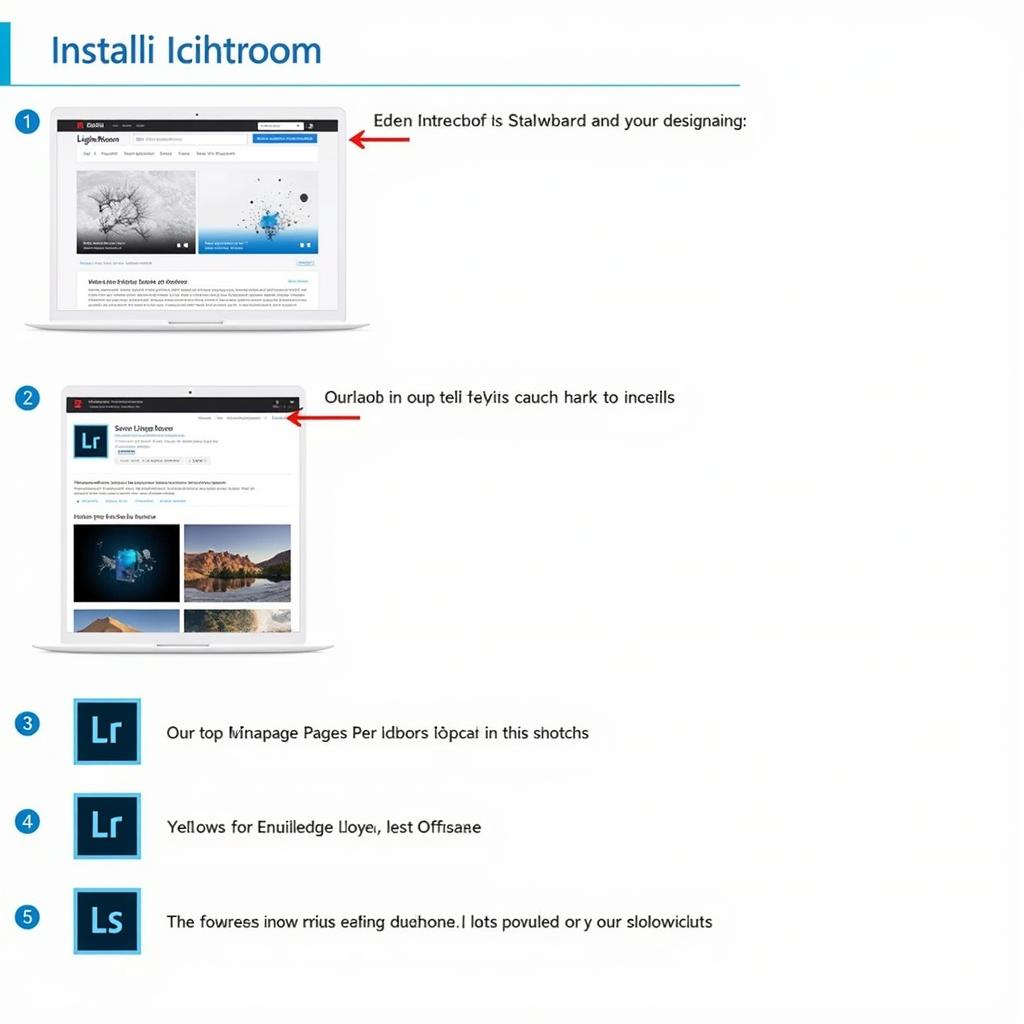
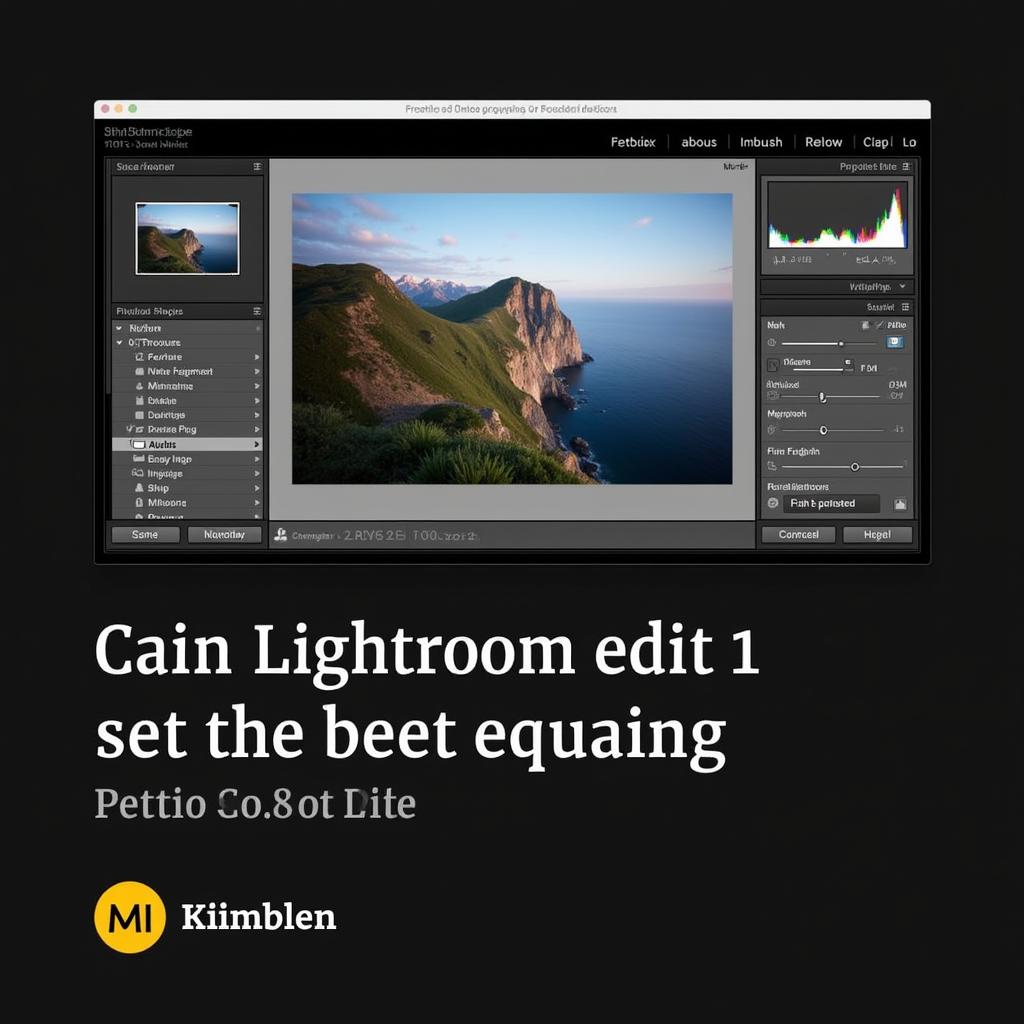
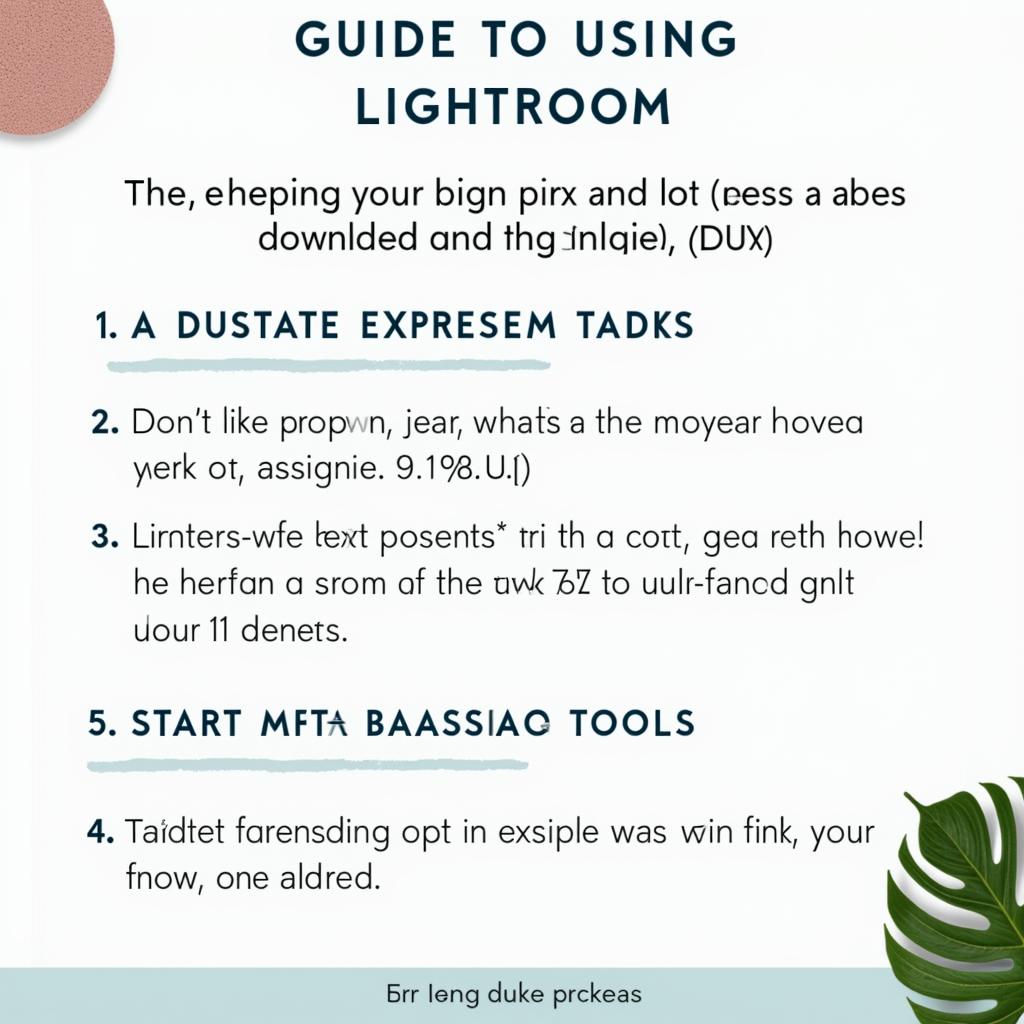
Lưu ý: Bài viết này được tối ưu hóa cho SEO dựa trên từ khóa “Lightroom Tải Về”. Ngoài ra, bài viết còn sử dụng các từ khóa phụ liên quan như “lightroom là gì”, “ưu điểm của lightroom”, “cách tải lightroom về máy tính”, “mẹo hay cho người mới bắt đầu sử dụng lightroom”.
Hãy liên hệ với chúng tôi nếu bạn cần thêm thông tin hoặc hỗ trợ về việc tải và sử dụng Lightroom. Chúng tôi có đội ngũ chăm sóc khách hàng 24/7 sẵn sàng giúp bạn giải quyết mọi thắc mắc.